硬盘启动不了
硬盘启动不了的原因
| 原因分类 | 具体原因 | 详细说明 |
|---|---|---|
| 硬件问题 | 硬盘连接不良 | 数据线或电源线松动、接口损坏,导致硬盘无法被主板识别。 |
| 硬盘故障 | 硬盘出现物理坏道、磁头损坏或电机故障,导致无法正常读写数据。 | |
| 电源问题 | 电源供应不足或硬盘电源接口故障,导致硬盘无法启动。 | |
| 软件问题 | 操作系统损坏 | 系统文件丢失或损坏,导致无法正常启动操作系统。 |
| 引导记录错误 | 主引导记录(MBR)或分区表损坏,导致系统无法找到启动分区。 | |
| BIOS/UEFI设置错误 | 硬盘模式设置不正确(如AHCI/IDE模式不匹配),或启动顺序未正确配置。 | |
| 兼容性问题 | 硬盘格式不兼容 | 将旧硬盘(MBR格式)插入新电脑(UEFI启动模式),可能导致无法识别。 |
| 驱动程序缺失 | 某些硬盘(如NVMe SSD)需要特定驱动程序才能正常工作。 |
诊断与解决方法
硬件层面检查
- 检查连接:确保硬盘的SATA或NVMe数据线、电源线连接牢固,尝试更换数据线或电源接口,排除接触不良的问题。
- 听取异常声音:如果硬盘发出异响(如咔哒声、摩擦声),可能是机械硬盘的磁头或电机损坏,需立即备份数据并更换硬盘。
- 测试硬盘健康状态:
- 使用工具(如CrystalDiskInfo)查看硬盘的SMART状态,检查是否有坏扇区、温度过高等问题。
- 运行磁盘检测工具(如chkdsk或HDTune),修复逻辑坏道或文件系统错误。
BIOS/UEFI设置调整
- 检查启动顺序:进入BIOS/UEFI设置,确保硬盘在启动顺序中优先于其他设备(如U盘、光驱)。
- 调整硬盘模式:
- 如果硬盘是SSD,尝试在BIOS中将硬盘模式设置为AHCI或NVMe(根据主板支持情况)。
- 若为旧硬盘,可能需要切换为IDE模式以兼容新主板。
- 启用UEFI启动:如果硬盘采用GPT分区格式,确保主板支持UEFI启动,并在BIOS中启用相关选项。
修复引导记录和系统文件
- 重建引导记录:
- 使用Windows安装盘或PE系统,打开命令提示符,输入
bootrec /fixmbr和bootrec /fixboot修复主引导记录和引导扇区。 - 如果是Linux系统,可以使用
grub-install命令重建引导加载器。
- 使用Windows安装盘或PE系统,打开命令提示符,输入
- 修复系统文件:
- 在Windows环境下,使用
sfc /scannow命令扫描并修复损坏的系统文件。 - 若系统无法进入,可通过PE系统挂载系统分区,复制正常电脑的系统文件进行替换。
- 在Windows环境下,使用
处理兼容性问题
- 转换分区格式:
- 如果旧硬盘为MBR格式,而新电脑仅支持UEFI启动,可使用工具(如DiskGenius)将分区转换为GPT格式。
- 注意:转换前务必备份数据,避免丢失。
- 更新驱动程序:
对于NVMe SSD,确保安装对应的驱动程序(如Intel RST或AMD Chipset Driver),否则硬盘可能无法被识别。

数据恢复与备份
- 使用数据恢复软件:如果硬盘无法启动但数据仍需保留,可尝试都叫兽数据恢复软件等工具,通过“深度扫描”模式找回丢失的文件。
- 克隆硬盘:若硬盘存在物理损坏风险,可使用工具(如Clonezilla)将数据克隆到新硬盘,避免进一步损坏。
常见问题与预防措施
常见问题
- 问题1:加装新硬盘后,电脑无法启动,如何解决?
- 解答:检查新硬盘是否已正确设置为主分区或逻辑分区,并确保BIOS中启动顺序正确,若为SSD,需确认是否安装了必要的驱动程序。
- 问题2:旧硬盘插入新电脑后无法识别,怎么办?
- 解答:可能是硬盘格式不兼容(如MBR与UEFI冲突),尝试将硬盘转换为GPT格式,或在BIOS中调整启动模式为CSM(兼容模式)。
预防措施
- 定期备份重要数据,避免因硬盘故障导致数据丢失。
- 避免频繁断电或暴力使用硬盘,减少物理损坏风险。
- 定期检查硬盘健康状态,及时更换老化硬盘。
硬盘启动不了的问题可能由硬件、软件或兼容性因素引起,需通过逐步排查确定具体原因。

版权声明:本文由 芯智百科 发布,如需转载请注明出处。


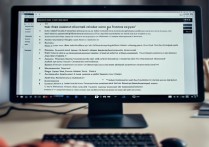




 冀ICP备2021017634号-12
冀ICP备2021017634号-12
 冀公网安备13062802000114号
冀公网安备13062802000114号